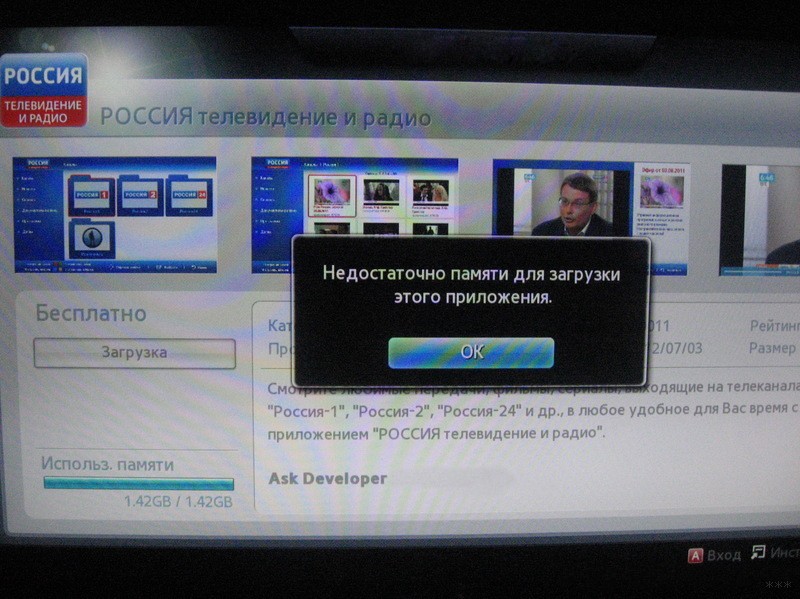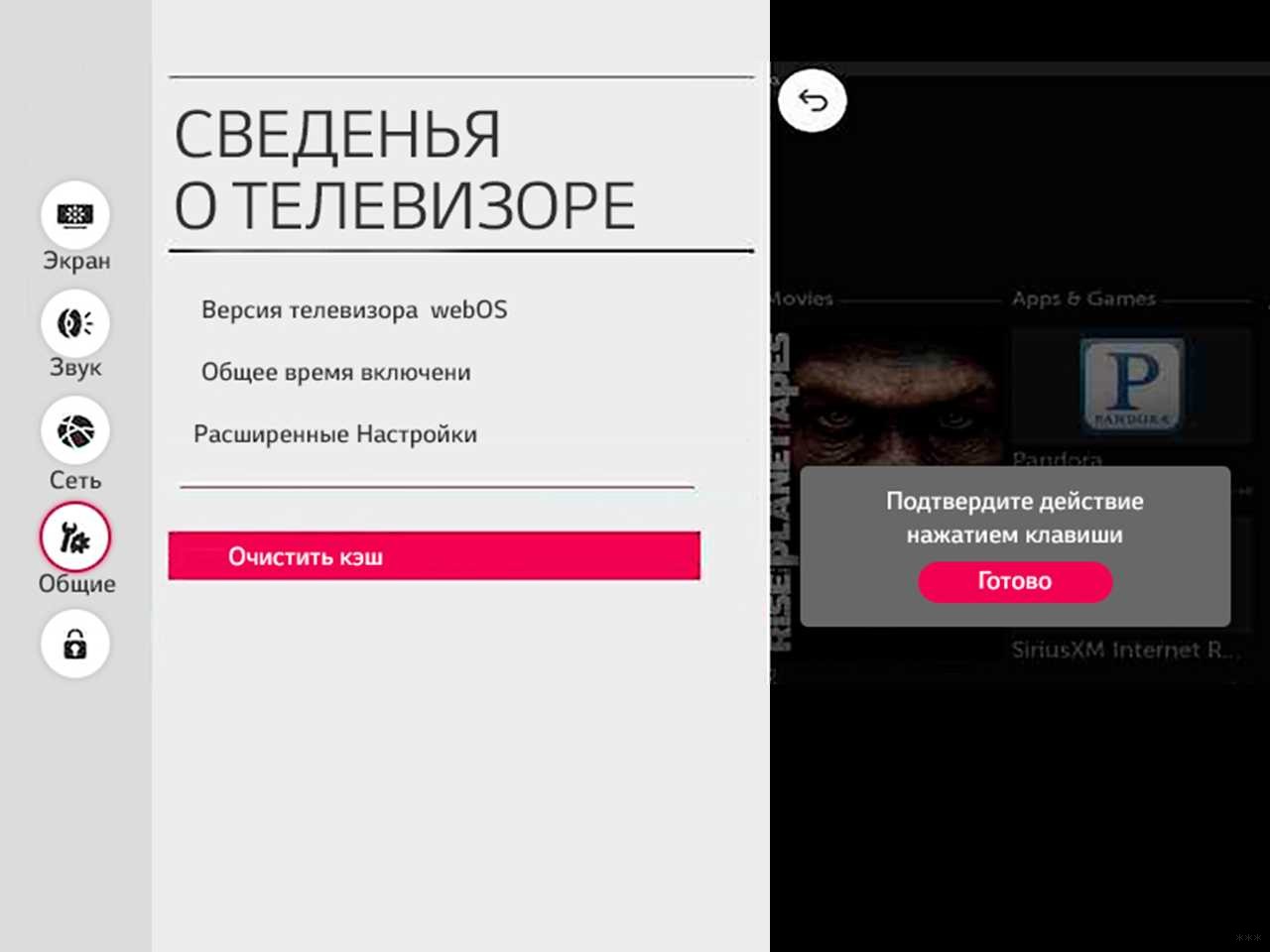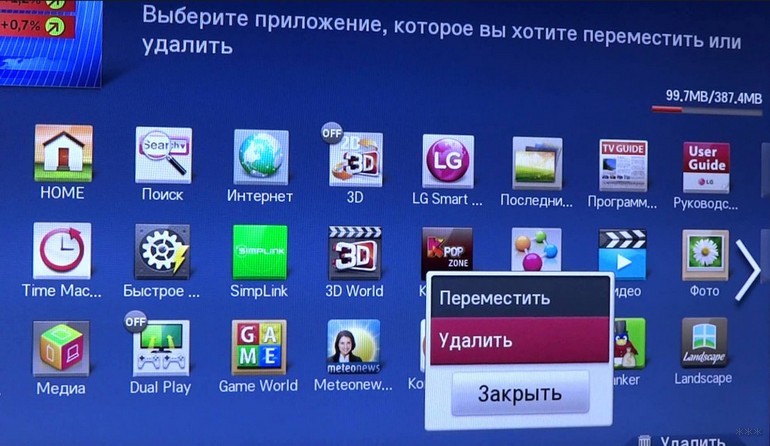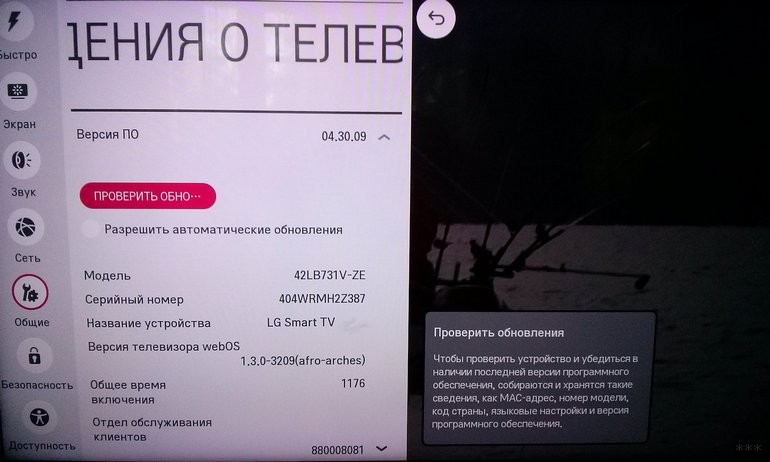Как очистить кэш в телевизоре lg smart tv
Опубликовано: 24.07.2024
С целью обеспечения стабильной работы телевизора пользователю необходимо освоить алгоритм выполнения нескольких простых задач, направленных на оптимизацию операционной системы устройства. Многие понятия не имеют, как очистить память на телевизоре LG , в связи с этим сталкиваются с трудностями в самые неподходящие моменты. Сейчас подробно рассмотрим, почему засоряется внутренняя память TV, а также изучим наиболее эффективные способы решения данной проблемы.

Почему появляются ошибки переполнения памяти
Появление данной ошибки вызвано именно нехваткой свободного места на встроенном жёстком диске, а не проблемами в работе браузера или определённого сайта. Практика показывает, что текст ошибки может появиться далеко не в момент запуска браузера. Например, пользователь открыл сайт, запустил видеоролик, а только потом на экране появится уведомление о том, что нужно очистить память телевизора LG Smart TV .

Во избежание появления этой ошибки пользуйтесь сайтами, на которых осуществляется блочное сохранение файлов. Такая раскладка памяти препятствует переполнению кэша. Расширить внутреннюю память телевизора невозможно. Поэтому пользователям предстоит решить проблему, чтобы в дальнейшем полноценно использовать технику.
Разумеется, что существуют превентивные меры, позволяющие избежать появления этого программного сбоя. Старайтесь своевременно чистить кэш браузера и телевизора. Обязательно устанавливайте актуальные обновления операционной системы Smart TV. Устаревшая версия прошивки может стать причиной снижения производительности устройства.
Как очистить кэш на телевизоре
Своевременная очистка временных файлов, сохраняемых телевизором, позволит значительно снизить уровень нагрузки на оперативную память. Естественно, это благоприятно отразится на производительности устройства в целом. Впрочем, пользователям не придётся вручную удалять временные файлы каждого приложения. Попробуйте просто почистить кэш браузера.
Пользователи, не знающие, как почистить кэш на телевизоре LG , удаляют временные файлы во всех приложениях. Из-за этого сбиваются настройки, которые были выставлены. Все параметры принимают значение «по умолчанию».
Чтобы удалить кэш, действуйте в соответствии с простым пошаговым алгоритмом:
- Зайдите в главное меню операционной системы. Для этого необходимо нажать на кнопку «Smart» на пульте ДУ.
- Нажмите на кнопку «Изменить». Её расположение напрямую зависит от установленной версии прошивки.
- Выберите устройство, которым вы пользуетесь, а потом кликните на кнопку «Удалить», которая появится в открывшемся диалоговом окне.
Теперь вы знаете, как чистить кэш телевизора LG . Ненужные файлы будут удалены.
- На пульте управления нужно нажать на кнопку «Smart», чтобы открыть данный режим.
- Запустите браузер, а потом откройте настройки. Соответствующий раздел находится в правом верхнем углу.
- Воспользуйтесь командой «Очистить кэш». Затем снова подтвердите желание удалить временные файлы.
Удаление приложений и лишнего мусора
На внутренней памяти осуществляется сохранение не только временных файлов, но и установленных пользователем приложений. В связи с этим постарайтесь заблаговременно подготовить свободное место. В целях очистки памяти телевизора LG нужно удалить программы, приложения, виджеты и сервисы, которыми вы не пользуетесь.
Деинсталляция программного обеспечения может осуществляться двумя способами. Для начала следует навести курсор на программу, которую вы планируете удалить. После этого на экране появится контекстное меню, из которого следует выбрать команду «Удалить». Опять следует одобрить деинсталляцию. Именно по такому принципу осуществляется удаление видеоигр, фильмов, дополнительных сервисов и расширений.
Если вы не знаете, как почистить память на телевизоре LG , но предложенный выше вариант вам не подходит, воспользуйтесь альтернативным способом. Откройте папку «Мои приложения», а потом перенесите все ненужные программы и файлы в правый угол экрана. Двигайте их до тех пор, пока не начнётся процесс деинсталляции. Чтобы завершить удаление, просто подтвердите первоначально выбранное действие.
Как устранить проблему переполнения памяти
Тщательно изучив специфику проблемы, можно выделить несколько ключевых способов её устранения:
В крайнем случае всегда можно обратиться за помощью в сервисный центр, чтобы квалифицированные специалисты восстановили корректную работу телевизора. Однако преимущественно пользователям удаётся справиться со всем самостоятельно.
- Причины появления ошибки переполнения памяти на телевизоре LG
- Пути решения проблемы переполнения памяти
- Как очистить кэш
- С помощью обычной флешки
- Через меню телевизора
Причины появления ошибки переполнения памяти на телевизоре LG
Для начала нужно определить, почему ошибка «Недостаточно памяти» вообще появилась, как произошел программный сбой.
Причем ошибка «вылазит» не сразу, а иногда через несколько минут пользования. Временно проблема решается перезагрузкой страницы браузера. Но это ненадолго. Уже скоро она вновь проявится.
Для нормального функционирования операционной системы, увеличения скорости работы, необходим файл подкачки. Он формируется автоматически. Но при дефиците свободного места файл уменьшается, система не может работать быстро.
Когда количество свободного места уменьшается, дамп памяти сокращается, на что «умный» телевизор реагирует предупреждающим окном «Не хватает памяти». При этом уже не устанавливаются дополнительные программы и страницы браузера загружаются медленно или не полностью.
Путей решения проблемы свободного места несколько. Внутреннюю память увеличить, к сожалению, не получится — она представляет из себя микросхему на плате. Один из основных способов профилактики — обновление операционной системы. Софт совершенствуется продавцом и системные ошибки удаляются. Иногда это не помогает и приходится задействовать срочные меры.
Пути решения проблемы переполнения памяти
Для решения проблемы свободного места нужно выполнить несколько несложных действий.
- В любой операционной системе со временем появляется масса неиспользуемых или неэффективных приложений, установленных «временно» или которые «не пошли», то есть не нравятся по своему функционалу. Эти приложения необходимо удалить вместе с сопутствующими файлами, которые создают сами программы.
- Произвести очистку кэша браузера. Не всегда необходимо удаление кэша абсолютно всех приложений. Для снижения нагрузки на энергозависимую оперативную память бывает достаточно освободить память от временных файлов того браузера, который используется наиболее часто. К тому же удаление всех временных файлов приводит к сбросу параметров настройки, удалению паролей. В итоге — заново придется заходить в свою учетную запись.
Если вы не имеете root-прав для работы с операционной системой, то не так уж много можете себе позволить для увеличения свободного места. Рут-права дают полный доступ ко всем программам, включая предустановленные, разгону процессора, другим операциям. Это программа для разработчиков, специалистов сервиса. Но если вы не являетесь специалистом по работе с операционкой, лучше даже не искать программу в интернете с рут-правами, иначе можно угробить устройство или ОС, наудаляв необходимые для ее работы программы или заставив процессор работать в нестандартном режиме.
Как же удалить приложения с телевизора LG Smart с ОС WebOS 3.0? Нужно вызвать меню в Смарт ТВ, которое вызывается пультом. Выбираем с помощью стрелок пульта любое ненужное сейчас приложение. Нажимаем клавишу «Ок», появится окно с надписью «Готово». После нажатия на него, над программой появится крестик, означающий процесс удаления программы. После нажатие на крестик выходит менюшка с названиями «НЕТ», «ДА». Нажимаем кнопку «ДА». Иконка программы исчезла из списка меню телевизора. Так можно удалить любую программу, освободить место в памяти устройства и увеличить быстродействие операционной системы.
Приложение удалить можно и с помощью мыши. Выходим в меню, нажимаем левой клавишей на любое приложение и удерживаем кнопку мыши. Приложение как будто выпрыгивает из ряда. Отпускаем его, нажимаем окно меню «Готово». Появляется крестик над программой. При нажатии на который вываливаются менюшки окна «УДАЛИТЬ» — «ДА» и «НЕТ». После подтверждения приложение уходит в корзину.
Как очистить кэш
Если вы смотрите длинное видео и на экране появляется окно «Не хватает памяти. Перезапустите Веб-браузер», сразу возникает мысль, как очистить кэш на Смарт ТВ LG?
Это можно сделать двумя способами.
С помощью обычной флешки
4 Гб вполне достаточно. Для работы вставьте флешку в порт USB на задней или боковой поверхности телевизионного приемника. Работающая флешка замигает светодиодом.
Через меню телевизора
Очистить память браузера на Смарт телевизоре LG можно и через меню телевизора. Переключите его в режим «Смарт ТВ» через кнопку Smart на пульте управления телеприемником. После запуска интернет-браузера необходимо зайти в окно «Настройки». Оно находится справа-сверху. В появившемся окне меню нажать на пункт «Очистить кэш». Действие подтверждается нажатием клавиши «Ок» или «Готово».
После удаления всех неиспользуемых приложений, очистки браузера или расширения предоставленного объема, ваш телевизор LG можно ускорить. Все программы и запуск браузера станут гораздо шустрее. Чтобы в дальнейшем избегать программного сбоя, старайтесь пользоваться сайтами с блоковым хранением файлов. В результате — плавная работа видеоизображений и игр и отсутствие переполнения кэша.
- Как проявляется ошибка?
- Последовательность действий
- Как избежать переполнения памяти?
Как проявляется ошибка?
Сообщение о программном сбое возникает на экране телевизора только при попытке установить интернет-соединение. При этом показ программ стандартного телевидения работает в обычном режиме.
Сложности могут возникать при использовании следующих сервисов:
Сложность не зависит от работы веб-ресурса или приложения. Ошибка проявляется при воспроизведении потокового видео. Со временем место для хранения временных файлов заполняется, вследствие чего увеличивается время загрузки картинки.
Иногда оповещение об ошибке появляется не сразу. После запуска видеоролик может проигрываться несколько минут, а на дисплее LG Smart TV вылезет сообщение о том, что недостаточно памяти. Обновить страницу можно, но поможет это лишь на некоторое время.
Так как возможность расширения внутренней памяти ТВ отсутствует, требуется почистить кэш на телевизоре LG.
Последовательность действий
В телевизорах LG чистить кэш рекомендуется не только для возможности запуска сервисов, но и для снижения нагрузки на оперативную память. После удаления временных файлов и неиспользуемых приложений устройство будет работать значительно быстрее.
Если при очистке кэша удалить файлы абсолютно всех установленных программ, возможно потребуется повторный вход в учетную запись LG.
Как почистить кэш браузера в телевизоре LG? Вот пошаговое руководство:
- Переключить устройство в режим Smart TV нажатием кнопки «Смарт» на ПДУ.
- Запустить браузер.
- Выбрать пункт «Настройки» вверху справа.
- В открывшемся окошке нажать «Очистить кэш».
- Для подтверждения кликнуть по клавише «ОК» или «Готово».
Для удаления неиспользуемого программного обеспечения потребуется выполнить следующие действия:
- Нажать кнопку «Смарт» на ПДУ.
- В появившемся окне выбрать пункт «Изменить».
- Дождаться появления списка приложений на экране.
- Отметить неактуальные и нажать кнопку «Удалить».
О том, как удалить ненужные приложения, рассказывается в следующем видео:
Придется подождать и произойдет полное завершение очистки памяти. Нормальное воспроизведение вернется, память приемника освободится от ненужных файлов. Как итог – ошибка исчезнет.
Если проблема не решится, попробуйте перезагрузить телевизор LG Smart TV, то есть сбросить его настройки. Для этого на пульте нажмите кнопку Home, зайдите в настройки. Выберите вкладку «Общие» и «Сброс настроек до заводских».
Во время перезагрузки выключать ТВ нельзя!
Как избежать переполнения памяти?
Использование web-порталов, на которых файлы сохраняются блоками, также помогает избежать переполнения кэша.
Еще один способ — обновление Web OS. Возможно, в более поздних версиях такие сбои будут устраняться, так как программное обеспечение для телевизора постоянно улучшается заводами-производителями техники.
Если у вас другой телевизор или остались вопросы, пишите в комментарии. Наша команда всегда рада помочь читателям!
Как очистить память на телевизоре LG, восстановив тем самым корректную работу Смарт ТВ? Существует несколько проверенных способов, собственно о которых сейчас и пойдет речь. Если у вас на телевизоре LG появилась ошибка «Недостаточно памяти», сначала нужно определить, что стало причиной программного сбоя.
Причины появления ошибки переполнения памяти
Запомните, что появление этой ошибки никоим образом не связано с некорректной работой определенного web-сайта. Кроме того, код программного сбоя может появиться далеко не сразу. Например, вы сначала запустили видеоролик, но уже через несколько минут он прерывается и на экране LG Smart TV появляется оповещение о том, что не хватает памяти телевизору.
Банальная перезагрузка страницы позволит на определенное время устранить ошибку, но абсолютно точно ненадолго. Уже через несколько минут код появится снова.
Ошибка появляется в момент, когда пользователь пытается воспроизвести потоковое видео. Постепенно свободного места для хранения временных файлов становится меньше, из-за этого картинка будет загружаться намного дольше. Чтобы избежать появления программного сбоя, старайтесь пользоваться web-порталами, на которых файлы сохраняются блоками. В результате, удастся избежать переполнения кэша в Смарт ТВ.
Второй способ – обновление WebOS (операционная система «умного» ТВ). Не исключено, что в более поздних версиях подобные сбои будут устраняться. Поскольку софт постоянно совершенствуется разработчиками компании производителя оборудования.
Как очистить кеш
Система требует от пользователя почистить кеш, чтобы снизить нагрузку на оперативную память. Однако совершенно необязательно удалять временные файлы абсолютно всех приложений, будет достаточно очистить кеш браузера, которым вы пользуетесь.
Запомните, что удаление временных файлов абсолютно всех приложений приведет к тому, что выставленные в них настройки сбросятся к параметрам по умолчанию. Нужно будет снова войти в свою учетную запись.
Как очистить память в телевизоре LG? Достаточно иметь под рукой пульт дистанционного управления. Следуйте простой пошаговой инструкции:
- Сначала нужно зайти в главное меню Smart TV. Для этого нажмите на пульте дистанционного управления на кнопку «Smart».
- Справа или слева (в зависимости от версии установленной ОС) нажмите на клавишу «Изменить».
- Выберите используемое программное обеспечение и нажмите на команду «Удалить», которая появится в запустившемся окне.
Так осуществляется чистка памяти телевизора LG. Следовательно, будут удалены временные файлы абсолютно всех приложений.
- Нажмите на кнопку «Smart», чтобы перейти в режим Смарт ТВ.
- Запустите встроенный браузер, а затем в правом углу нажмите на иконку меню настроек.
- Выберите команду «Очистить кеш», а потом снова подтвердите совершаемое действие.
Спустя непродолжительный отрезок времени файлы, сохраняемые браузером, все-таки будут удалены. После завершения очистки абсолютно все видео и аудио начнут корректно проигрываться, а ошибка исчезнет. Желательно сразу после чистки перезагрузить ТВ.
Удаление приложений
На внутреннюю память сохраняются не только временные файлы, но и устанавливаемые пользователем приложения. Поэтому иногда, чтобы освободить место, приходится удалять приложения со Смарт ТВ, которыми вы не пользуетесь. Сделать это можно 2 способами.
Как почистить память телевизора LG Смарт ТВ? Сначала наведите курсор на приложение, которое хотите удалить, затем нужно открыть контекстное меню и выбрать команду «Удалить». Снова подтверждаем деинсталляцию. Именно так удаляются игры, фильмы, различные виджеты и всевозможные программы.
Помимо этого, удалить приложения можно и по-другому. Откройте директорию «Мои приложения», а затем перенесите ненужные файлы в правый угол экрана, до тех пор, пока не начнется деинсталляция. Чтобы завершить процесс, достаточно подтвердить действие.
Чистка кэша и памяти на смарт-телевизорах LG
Через некоторое время владельцы smart-телевизоров LG сталкиваются с ошибками в работе устройства: установленные приложения медленно открываются или не открываются совсем, новые не устанавливаются, воспроизведение видео и ауди часто останавливается. При этом тип подключения к Интернету – по кабелю или по Wi-Fi, не имеет значения. Эти признаки указывают на необходимость почистить память на телевизоре LG Смарт ТВ и удалить лишние данные из кэша. Чистка — единственный способ, так как объем памяти задан при производстве смарт-телевизора и увеличить ее нельзя.
Почему появляются ошибки переполнения памяти
Чаще всего строка оповещения системы о переполнении памяти лджи смарт-телевизора возникает при попытке воспользоваться Интернетом для:
Через некоторое время воспроизведение возобновляется, но на незначительное время, а затем вновь останавливается. Ситуация повторяется неоднократно, делая просмотр невозможным. Неопытный пользователь в подобных случаях часто предъявляет претензии к провайдеру в связи с низкой скоростью Интернет-соединения. Однако истинная причина в другом.
Внутренняя память в смарт-телевизоре используется двояко:
Особенно важно удаление информационного мусора при просмотре фильмов и прослушивании аудиотреков онлайн. Скорость доступа к раздающим сервисам обычно очень неравномерна из-за их загруженности и иногда может снижаться до нуля на короткое время. Поэтому для воспроизведения видео и аудио в хорошем качестве операционная система смарт-телевизора предварительно подгружает получаемые из Интернета данные в запоминающее устройство и уже оттуда выводит изображение и звук на устройство. Если памяти недостаточно – будет появляться зависания и торможения картинки и звукового сопровождения.
При большом количестве установленных приложений физический объем свободной памяти значительно уменьшается, что делает невозможным установку новых программ и корректную работу ранее загруженных. В таком случае единственный способ освободить память – убирать часть установленных приложений.
Если недостаток памяти является следствием накопившихся временных файлов и другого мусора – необходимо почистить кэш на смарт ТВ с помощью операционной системы или сторонних программ.
Последовательность действий для очистки памяти телевизора LG
Предлагаемая пошаговая инструкция позволяет очистить кэш на телевизоре LG Smart TV для увеличения свободной памяти устройства. Благодаря этому скорость работы в Интернете увеличится, а количество ошибок уменьшится.
Чистка кэша
Как уже указывалось, кэш – временные файлы, создаваемые установленным программным обеспечением. В них хранится различная техническая информация, необходимая для работы, которая при закрытии сервиса автоматически удаляется. Однако часть данных полностью не уничтожается. Постепенно информационный мусор увеличивается и может значительно уменьшить размеры незанятой памяти устройства. Поэтому необходимо время от времени проводить чистку кэша, стирая ненужную сохраненную информацию. Сделать это можно несколькими способами.
Первый способ
Применяется, когда в телевизоре установлено много программ, а времени, чтобы очищать кэш каждого по отдельности, нет. В некоторых программах может удалиться важная информация: учетные данные, сохраненная информация и т. п.
- На пульте дистанционного управления телевизором нажать кнопку«Smart» для входа в умный режим устройства. В некоторых моделях для этого используется кнопка «Home».
- Выбрать раздел «Изменить». Расположение раздела зависит от версии установленной системы.
- Выбрать «Сведения о телевизоре».
- Зайти в раздел «Общие».
- Выбрать строку «Очистить кэш» и кликнуть на нее.
- Еще раз подтвердить очистку.
Этим способом удаляется кэш всех установленных приложений.
Второй способ
- На пульте дистанционного управления телевизором с помощью кнопки «Smart» включить умный режим.
- Выбрать виджет браузера и открыть его.
- Найти раздел «Настройки». В зависимости от версии операционной системы он может быть и в правом верхнем или нижнем углах.
- В открывшемся разделе выбрать вкладку «Очистить кэш» и кликнуть на нее.
- Еще раз подтвердить желание очистить кэш.
Удаление приложений
Когда чистка кэша не создает необходимый для работы онлайн-сервисов объем свободной памяти, приходится удалять часть установленных приложений. Некоторые встроены в операционную систему и их стереть нельзя – это сервисы Googlе, браузер и т. п. Удаляются установленные программы, скачанные из магазина приложений.
Чтобы удалить приложение на Смарт ТВ LG и ускорить работу устройства, необходимо осуществить следующие действия (на примере операционной системы WebOs 3.0):
- С помощью кнопки «Smart» пульта ДУ войти в смарт-режим работы телевизора.
- Навигационными кнопками пульта выбрать значок удаляемой программы из панели приложений внизу экрана. Значок выбранного приложения приподнимается над значками других приложений.
- Длительным нажатием кнопки «OK» вызвать раздел меню «Редактировать панель».
- Еще раз нажать «ОК». Над значком выбранного приложения возникает крестик.
- Нажать кнопку пульта «Вверх». Над значком приложения возникает пиктограмма лица.
- Нажать «ОК» на пульте, активировав на экране телевизора меню с разделами «Удалить» и «Отмена».
- Выбрать навигационными кнопками пульта «Удалить» и нажать «ОК».
- Программа удалена.
Поддержание необходимого объема свободной памяти – важнейшее условия корректной работы смарт-телевизора в Сети. Описанные в статье способы позволяют легко этого добиться, не требуя глубоких познаний информационных технологий.
Читайте также: